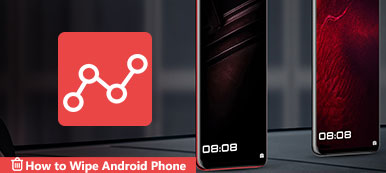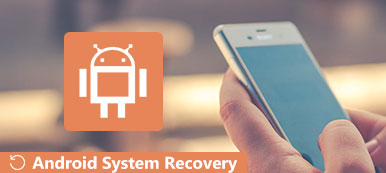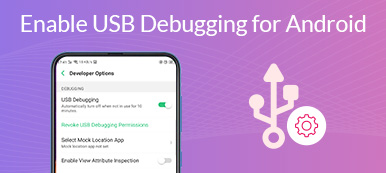Secondo un recente sondaggio, oltre l'80% dei dispositivi mobili esegue Android in tutto il mondo. Inoltre, lo stesso sondaggio ha rilevato che è più probabile che gli utenti Android utilizzino i propri dispositivi Android sia per lavoro che per uso personale. A differenza di iOS, Android viene fornito con meno servizi. Fortunatamente, Google ha finalmente implementato una soluzione integrata, Gestione dispositivi Android. Questo articolo lo introdurrà e dimostrerà come tracciare, bloccare e cancellare da remoto il tuo smartphone.

- Parte 1: Cos'è Gestione dispositivi Android
- Parte 2: Come ottenere Gestione dispositivi Android
- Parte 3: Funzioni di Gestione dispositivi Android
- Parte 4: come utilizzare Gestione dispositivi Android
- Parte 5: Domande frequenti su Gestione dispositivi Android
Parte 1: Cos'è Gestione dispositivi Android
Android Device Manager, noto anche come Trova il mio dispositivo, è una funzionalità significativa rilasciata da Google per gli utenti Android per trovare telefoni o tablet smarriti, bloccare i loro telefoni o cancellare da remoto i loro dispositivi. Una volta configurato sul tuo dispositivo Android, puoi ottenere una parte dei telecomandi del tuo smartphone.
Parte 2: Come ottenere Gestione dispositivi Android
Secondo Google, qualsiasi telefono con Android 4.4 KitKat e versioni successive è supportato da Gestione dispositivi Android. Tuttavia, non funziona senza installazione. Inoltre, devi regolare alcune impostazioni per localizzare e controllare a distanza il tuo smartphone.
Passo 1 Innanzitutto, accendi il tuo telefono Android, esegui il file Impostazioni profilo app, scegli Il mio account, tocca Aggiungi account, selezionare Googlee segui le istruzioni sullo schermo per accedere al tuo account Google.
Passo 2 Torna alla schermata Impostazioni, vai al Sicurezza entrata, e dirigersi verso Amministratori del dispositivo. Quindi abilitare il Gestione dispositivi Android.
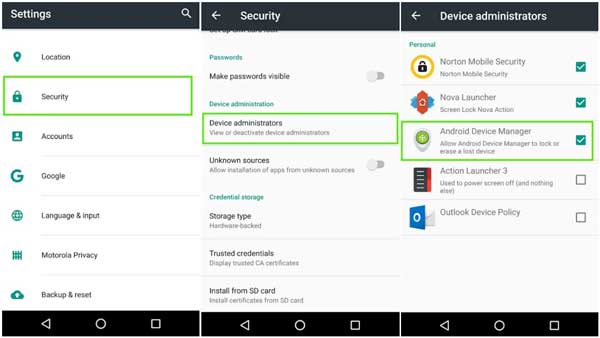
Passo 3 Quindi, attiva il Individua da remoto questo dispositivo ed Consenti blocco e cancellazione da remoto opzioni sotto Gestione dispositivi Android.
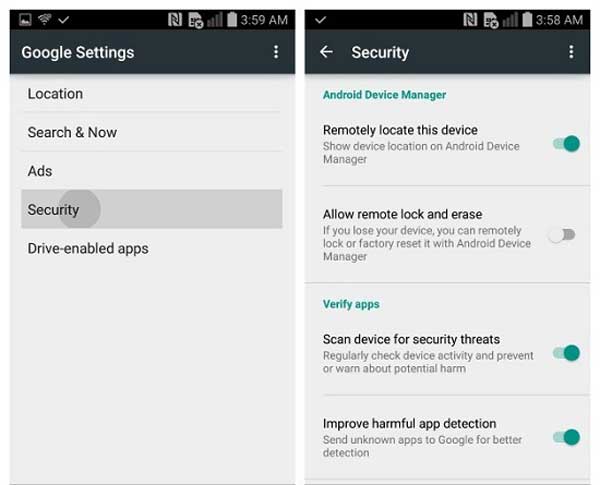
Passo 4 Visita https://www.google.com/android/devicemanager nel tuo browser web e accedi all'account Google associato al tuo dispositivo Android. Quindi fare clic Accetta o un'opzione simile per attivare Gestione dispositivi Android.
Questo è tutto. Ora ottieni la configurazione della funzione sul tuo telefono Android. Per utilizzare questo servizio, è inoltre necessario mantenere il telefono online tramite una rete Wi-Fi o cellulare.
Parte 3: Funzioni di Gestione dispositivi Android
Ora, Gestione dispositivi Android è stato rinominato Trova il mio dispositivo. Con esso, puoi localizzare e controllare il tuo dispositivo Android da remoto. È un modo conveniente per trovare il tuo smartphone e proteggere la tua privacy in caso di smarrimento del telefono.
Caratteristiche principali di Gestione dispositivi Android
1. Visualizza la posizione attuale del tuo telefono Android su Google Maps.
2. Mostra informazioni su ciascuno dei tuoi dispositivi Android associati allo stesso account.
3. Cambia il nome del dispositivo.
4. Aggiorna le informazioni sulla posizione del tuo smartphone.
5. Attiva un allarme se non riesci a trovare il tuo telefono.
6. Blocca il tuo telefono Android da remoto se viene rubato.
7. Pulisci in remoto il tuo telefono per proteggere la tua privacy.
8. Invia un collegamento al tuo telefono per configurare l'accesso come amministratore del dispositivo.
Tieni presente che cancella solo la memoria del telefono ma non ha nulla a che fare con la scheda SD. Inoltre, anche se il tuo telefono non include una scheda SIM, Gestione dispositivi Android funziona.
Parte 4: come utilizzare Gestione dispositivi Android
Ad essere onesti, Gestione dispositivi Android ha tre funzioni principali: far squillare il telefono smarrito, bloccare il telefono da remoto e inizializzare il dispositivo. Esistono due modi per utilizzare Gestione dispositivi Android di Google e li dimostriamo rispettivamente di seguito.
Modo 1: come utilizzare Gestione dispositivi Android sul sito web
Passo 1 Se non riesci a trovare il tuo telefono Android, apri il browser Web e accedi al sito Web di Gestione dispositivi Android. Lo trovi nella Parte 2.
Passo 2 Accedi al tuo account Google associato al tuo dispositivo Android e ti verrà presentata la posizione del tuo telefono su Google Maps.
Passo 3 Se accedi a più dispositivi con lo stesso account, seleziona il telefono desiderato. Quindi otterrai una finestra pop-up con due o tre opzioni, Anello ed Abilita Blocca e Cancella, o Anello, bloccaree Cancellare.

Passo 4 Quando fai clic sul Anello pulsante, il telefono squillerà e indicherà la posizione. È utile quando il tuo dispositivo è nelle vicinanze. Se il tuo telefono Android viene rubato, fai clic su Abilita Blocca e Cancella e selezionare l'opzione corretta.
Note:: Il bloccare L'opzione ti consente di impostare o modificare un PIN o una password per il tuo dispositivo Android e visualizzare una notifica sullo schermo bloccato. IL Cancellare l'opzione cancellerà il tuo telefono.
Modo 2: come utilizzare l'app Gestione dispositivi Android
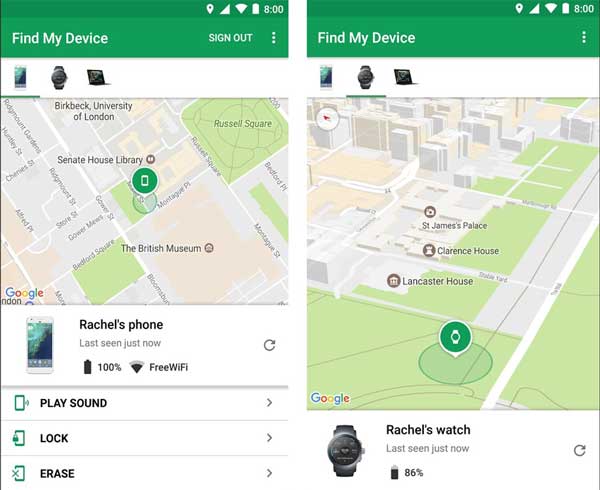
Passo 1 Se hai un altro dispositivo Android per trovare il telefono Android smarrito, installa il file Trova il mio dispositivo app da Google Play. È completamente gratuito.
Passo 2 Quindi, esegui l'app e accedi al tuo account Google. Per impostazione predefinita, vedrai il dispositivo che hai in mano su Google Maps. Scorri l'elenco dei dispositivi in basso e seleziona il telefono Android smarrito.
Passo 3 Simile al sito Web, otterrai due o tre pulsanti sotto il nome del dispositivo in base alla tua versione di Android. Per far squillare il tuo telefono Android, tocca Riprodurre l'audio. Se è necessario bloccare il telefono, premere bloccare, quindi segui le istruzioni sullo schermo per farlo. IL Cancellare pulsante ti guida a pulire il tuo dispositivo Android.
Ulteriori letture:Suggerimento bonus: miglior recupero dati Android dopo il ripristino delle impostazioni di fabbrica

Il ripristino delle impostazioni di fabbrica o la cancellazione di Android è una delle funzionalità principali di Gestione dispositivi Android. Cancella tutti i tuoi file, dati e impostazioni sul tuo dispositivo Android. Nella maggior parte dei casi, è necessario eseguire un ripristino delle impostazioni di fabbrica di Android senza backup. Di conseguenza, perderai tutti i tuoi dati. Può recuperarli? La risposta è sì e tutto ciò di cui hai bisogno è Apeaksoft Android Data Recovery. È una soluzione one-stop per aiutarti a recuperare i dati persi su un dispositivo Android.

4,000,000+ Download
Ripristina i dati cancellati dal tuo telefono Android.
Lavora per la perdita di dati dovuta al ripristino delle impostazioni di fabbrica, all'eliminazione accidentale e altro ancora.
Anteprima dei dati eliminati sul tuo Android per il recupero selettivo.
Disponibile per una vasta gamma di telefoni e tablet Android.
Parte 5: Domande frequenti su Gestione dispositivi Android
Domanda 1. Dov'è Gestione dispositivi su Android?
Per configurare Gestione dispositivi Android, puoi accedere all'app Impostazioni sul tuo telefono Android. Se intendi utilizzare questa funzione per localizzare o controllare il tuo telefono, puoi farlo in un browser Web o nell'app Trova il mio dispositivo.
Domanda 2. Gestione dispositivi Android è sicuro?
In caso di smarrimento o furto del tuo smartphone, Gestione dispositivi Android è utile per trovarlo e bloccarlo o cancellarlo da remoto.
Domanda 3. Gestione dispositivi Android funziona se il telefono è spento?
Gestione dispositivi Android funziona solo se il telefono è online. Se il tuo dispositivo è offline, l'azione verrà attivata alla successiva connessione a Internet.
Conclusione
Questa guida ha parlato di una delle importanti funzionalità sviluppate da Google per gli utenti Android, Gestione dispositivi Android o Trova il mio dispositivo. Consente agli utenti di far squillare, bloccare o cancellare i propri dispositivi Android tramite gli account Google anche se i dispositivi non sono nelle loro mani. Seguendo la nostra guida, dovresti comprendere chiaramente questa funzione. Inoltre, abbiamo anche consigliato uno strumento di recupero dati Android, Apeaksoft Android Data Recovery. Se hai altre domande su questo argomento, non esitare a lasciare il tuo messaggio sotto questo post e ti risponderemo rapidamente.